为什么有的笔记本电脑无法搜索到自己家的无线网?手机却可以连接,但笔记本电脑找不到。如何解决这种情况?今天,我为您带来了笔记本电脑无法搜索家庭wifi的问题的解决方案。如果您有兴趣就看看。
使用电脑时,你可能会遇到各种奇怪的问题。例如,当笔记本电脑的无线网卡搜索wifi无线网络信号时,你发现无法搜索自己的无线网络,但可以搜索其他人的无线网络。这表明无线网卡肯定是好的,并且路由器的无线网络肯定没有问题,因为手机可以连接到网络,并且可以正常上网,所以无线网络不通的问题基本上可以消除故障 。
一、万能的重启
将路由器重启下,还在不行,继续看下面的几个办法
二、路由器自动选择的无线信道干扰严重
解决方案:登录到路由器后台以修改无线网络通道。
注意:如果你有其他电脑,就用其他电脑登陆路由器管理页面,如果没有其它电脑,用手机也是可以的。
这里我们以TP-LINK路由器为例来修改无线通道。不同品牌的路由器管理页界面不一样。TP-LINK路由器的后台地址为192.168.1.1或tplogin.cn。如果未修改后台帐户和密码,则默认的后台帐户和密码均为admin。
注:每个品牌路由器登陆管理页地址和密码不一样,具体的地址、账户名和密码可以看路由器后面标签或者在网上搜索下。
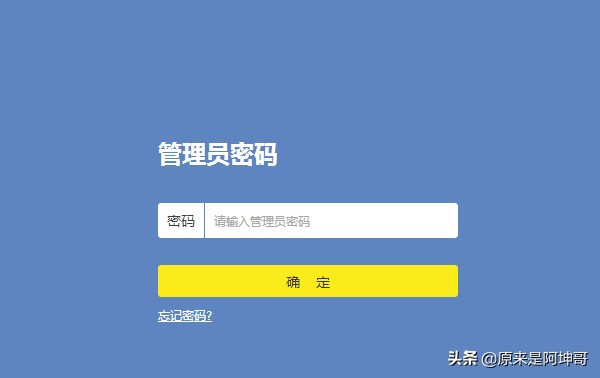
进入路由器管理页后,点路由器设置>无线设置>无线信道。将无线频道设置为1或13,再点保存即可。
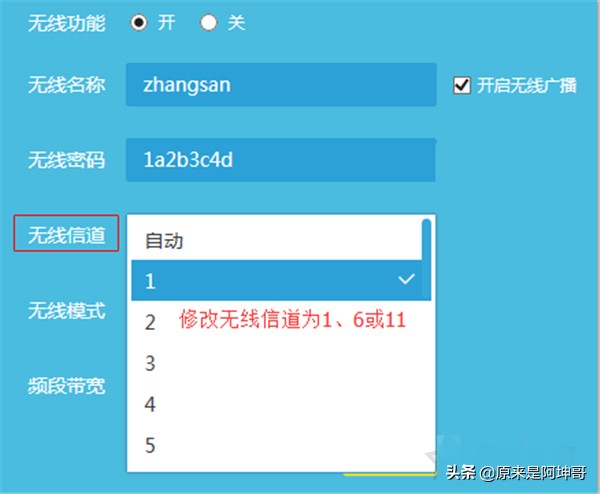
保存好之后,将路由器重启。再点电脑上刷新下无线网络,如果还是不行请看下一步。
三:无线网卡与路由器的无线信道设置区间不同
如果您无法登录到路由器管理页,也可以尝试此操作。
因为路由器已将无线信道设置为1或13,但是无线网卡的无线信道设置区间不在该范围内,所以才会出现此问题。以Win10系统为例,右击“此计算机”,选择“管理”,在计算机管理中,我们点击“设备管理器”,展开网络适配器,找到并右键点击自己电脑的无线网卡设备,并右键点击选择“属性”。
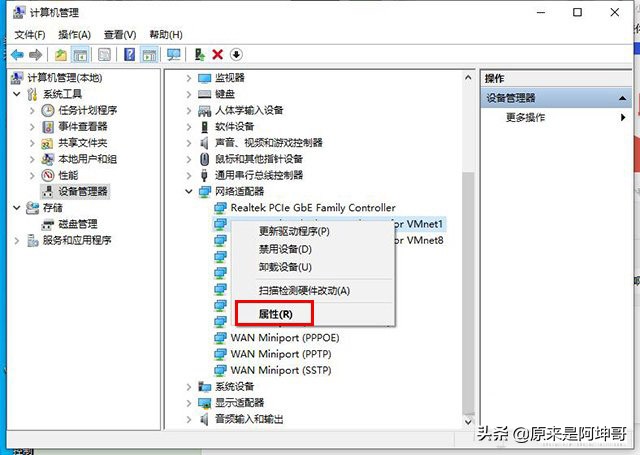
在无线网卡的属性中,选择“高级”选项卡,选中属性列表里的“Country Region(2.4GHz)”,右侧的值即为无线信道范围值,例如路由器设置的是12无线信道,我们设置1-11无线信号肯定不在范围的,我们将其设置为1-13信道,点击确定即可。
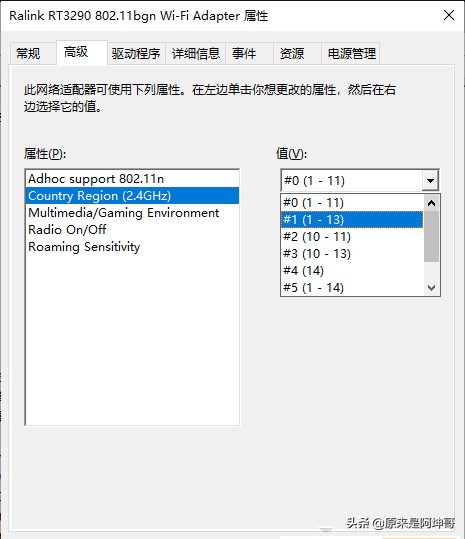
重新启动计算机,然后尝试查看是否可以搜索无线网络。